所以坏消息是,没有可以立即取消删除 iPhone 上的短信的快速解决方案。但是,如果您不浪费时间,下面描述的数据恢复方法之一可以使您的短信免于永远消失。
如何在 iPhone 上恢复已删除的短信
以下是有效从 iPhone 恢复已删除的短信或对话的最佳数据恢复方法。
方法 1:从最近删除中恢复邮件
如果您想恢复最近刚刚从 iPhone 中删除的短信,此数据恢复方法适合您。删除 iPhone 上的短信或对话后,它会立即移动到消息应用程序中一个名为“最近删除”的文件夹中。但是,棘手的部分是只有运行 iOS 18 或更高版本的 iPhone 允许用户查看此文件夹。
请注意: 已删除的短信和对话仅在“最近删除”文件夹中保留特定时间。删除 30 天后,它们将从您的 iPhone 中永久删除。
请按照以下步骤在 iPhone 上查看已删除的消息并从“最近删除”文件夹中恢复它们:
打开 iPhone 上的消息应用程序。点按 编辑 并选择 显示最近删除的 。选择要恢复的短信或对话。轻敲 恢复 确认。
方法 2:使用数据恢复软件
以前的方法没有帮助,您非常确定所需的短信已从您的 iPhone 中永久删除?在这种情况下,使用数据恢复软件来恢复它将是最明智的选择。
与 iPhone 兼容并且能够从此类设备恢复短信文件的可靠数据恢复工具并不多。但是,它们仍然存在,奇客数据恢复iOS版是最常被谈论的之一。
这款专门的数据恢复软件易于导航,支持大多数主要文件格式,并且可以扫描您的 iPhone 及其备份以寻找所需的数据。
请按照以下步骤使用奇客数据恢复检索您的iPhone中已删除的短信:
在电脑上下载奇客数据恢复iOS版并按照屏幕上的说明进行安装。
下载: https://www.geekersoft.cn/phone-rescue.html
使用电缆将 iPhone 连接到计算机。
启动奇客数据恢复iOS版。
从左侧边栏中选择iPhones & iPads选项卡。
单击您的 iPhone 以选择它。
单击 搜索丢失的数据按钮以启动扫描。
扫描完成后,单击左侧的 Messages 选项卡以缩小扫描结果的范围。
单击消息以预览它以确保它是所需的消息。
选择要恢复的短信,然后单击 恢复 按钮。
选择已恢复邮件的首选目的地。
注意:免费的奇客数据恢复iOS版版本允许您仅扫描设备并预览可能可恢复的数据。但是要实际执行恢复,您应该升级会员。
方法 3:从 iCloud 备份中恢复已删除的短信
如果您经常使用 iCloud 备份您的 iPhone,您应该能够轻松地从其中一个备份中恢复已删除的短信。但是,这种数据恢复方法存在一些风险,因为它需要擦除您的 iPhone 并将其重置为出厂设置。
在开始此过程之前再次备份您的 iPhone 是个好主意。这样,万一出现问题,您将能够恢复出厂设置之前位于 iPhone 上的所有数据。
请按照以下步骤从 iPhone 上的 iCloud 备份中恢复已删除的短信:
打开 个人设置 iPhone 上的应用程序,然后转到 常用资料 > 传输或重置 iPhone.选择 抹掉所有内容和设置 并等待该过程完成。打开 iPhone 电源并按照屏幕上的说明进行设置。当您到达应用程序和数据屏幕时,选择从iCloud Backup恢复。使用您的 Apple ID 登录详细信息访问 iCloud 备份。选择所需的备份版本。数据传输完成后,使用您的 Apple ID 详细信息来恢复您的应用程序。
方法 4:从 iTunes 备份中恢复已删除的邮件
如果您一直在使用 iTunes 备份您的 iPhone,那么您可以使用其中一种备份来恢复已删除的短信。但是,此方法不仅可以恢复已删除的短信,还可以恢复您的整个 iPhone。
请按照以下步骤从 iTunes 备份中恢复 iPhone 上已删除的消息:
使用 USB 数据线将 iPhone 连接到计算机。在您的计算机上打开 iTunes 应用程序。点击 iPhone 屏幕左上角的图标。向下滚动,直到找到 备份 部分并选择 恢复备份.选择要使用的备份版本,然后等待恢复过程完成。
方法 5:从 Finder 备份中恢复消息和对话
如果您一直在通过 Finder 将 iPhone 备份到 Mac,那么您可以使用此方法恢复已删除的消息。但是,就像方法 #4 和方法 #3 一样,您不会只恢复已删除的一条短信,而是从所选备份版本中恢复所有数据。
按照以下步骤从 Finder 备份中将已删除的消息恢复到 iPhone 上:
使用 USB 数据线将 iPhone 连接到 Mac。在您的计算机上启动 Finder(只需单击 Dock 左侧的第一个图标)。单击出现时左侧侧边栏上的您的 iPhone。在 Backups (备份) 部分中,单击 Restore Backup.选择首选备份版本,然后单击 Restore 以启动该过程(如果备份已加密,请输入密码)。该过程完成后断开 iPhone。
方法 6:向 Mobile Provider 寻求帮助
根据您拥有的移动提供商,该公司可能能够帮助您在 iPhone 上恢复已删除的短信。但是,此选项通常仅在删除短信后没有经过太多时间时才有效,因为每个运营商都有自己的时间限制。
以下是在移动提供商的帮助下恢复已删除的短信所应采取的措施:
打开 个人设置 iPhone 上的应用程序。导航到 常规 > 关于。向下滚动到 Network (网络) 以查找您的移动提供商名称。转到移动提供商的网站以查找客户服务电话号码。联系它以获取有关在 iPhone 上恢复已删除的短信或对话的帮助。
结论
在 iPhone 上恢复已删除的短信有时可能非常棘手。但好消息是有很多有效的数据恢复方法可以帮助您解决此类问题。
即使您在消息应用程序的“最近删除”文件夹中找不到所需的消息,您也可以尝试使用专门的数据恢复工具来恢复它,从备份中恢复它,甚至从您的移动提供商那里获得帮助。
常见问题:
您可以使用 iOS 18 在 iPhone 上恢复已删除的文本吗?
是的,您可以在运行 iOS 16 及更高版本的 iPhone 上恢复已删除的短信和对话。这是如何做到的:
打开 iPhone 上的消息应用程序。点按 编辑 并选择 显示最近删除的 。选择要恢复的短信或对话。轻敲 恢复 确认。
如何在没有备份的情况下恢复永久删除的短信?
如果您需要从 iPhone 恢复已删除的短信,但您没有备份,您可以尝试在奇客数据恢复iOS版等专业数据恢复软件的帮助下恢复它。这是如何做到这一点的:
在您的Mac上下载并安装奇客数据恢复iOS版。
使用 USB 数据线将 iPhone 连接到计算机。
启动Disk Drill并从左侧边栏中选择iPhone和iPads。
选择您的 iPhone,然后单击 搜索丢失的数据.
等待该过程完成,然后选择左侧的消息以仅查看此文件类型。
选择要还原的消息,然后单击 恢复.
如何在 iPhone 16 上查看所有文本历史记录?
要在 iPhone 16上查看整个文本历史记录,您应该打开 消息 应用程序。打开它后,您将看到所有的消息对话。点击您要查看的对话,然后触摸手机屏幕的右上角或左上角以进入对话的开头。
为什么我在 iPhone 上看不到较旧的短信?
用户无法在 iPhone 上查看旧短信的最常见原因之一是他们选择的设置。您可能已将 iPhone 设置为自动删除 30 天前发送或接收的短信。 要检查此设置并进行调整,请执行以下作:
打开 个人设置 iPhone 上的应用程序。转到 消息 > 保留消息。选择您喜欢的选项(如果您不希望 iPhone 自行删除您的消息,您可以选择 30 天、1 年或永远)。
如何在没有电脑的情况下在 iPhone 16 上检索已删除的短信?
请按照以下步骤在没有计算机的 iPhone 16(或运行 iOS 18 或更高版本的 iPhone)上检索已删除的短信:
在 iPhone 上启动消息应用程序。点按 编辑。选择显示最近删除。查看已删除的消息并选择要恢复的消息。轻敲 恢复 将消息放回主消息文件夹中。
往期回顾
如何在 Mac 上恢复永久删除的文件:有效工作方法
如何从我的 Android 恢复数据
如何在 iPhone 恢复出厂设置后恢复数据返回搜狐,查看更多